PlayerUnknown's Battleground, popularmente conocido como PUBG, ha arrasado en el mundo de los videojuegos. Este juego de batallas tiene como objetivo superar a todos los competidores y ser el último en sobrevivir. El juego está disponible para iOS así como para plataformas Android y se puede jugar en una variedad de dispositivos. Así que si tienes experiencia en el juego o tienes algunos trucos que quieres compartir con tus amigos, crear un tutorial o guardar lo más destacado, será necesario grabar la pantalla.
Para ayudarte con esto, hemos seleccionado las mejores apps de grabación de pantalla para PUBG mobile.
Parte 1. Las 2 mejores app de grabación de pantalla para PUBG Mobile en iPhone
En tu iPhone, puedes grabar la pantalla de PUBG de dos formas - usando la función de grabación integrada del dispositivo y usando una aplicación externa. Conoce ambas soluciones en las siguientes partes.
Opción 1. Usa una grabadora de pantalla integrada para grabar PUBG
Los dispositivos iOS, incluyendo iPhone, con iOS 11 y versiones recientes, cuentan con una función de grabación incluida que puedes usar para grabar la pantalla de tu iPhone, incluyendo PUBG. Esto funciona como la mejor grabadora de pantalla para PUBG, ya que no necesitas descargar ningún software adicional. La grabación se guarda en la app de Fotos del iPhone. También hay una opción donde puedes transmitir la grabación de pantalla en Skype y Messenger.
Pasos para grabar pantalla de PUBG Mobile usando la función integrada
Paso 1. Abre Ajustes > Centro de Control > Personalizar Controles. Presiona en la opción + que se encuentra junto a la Grabadora de Pantalla.
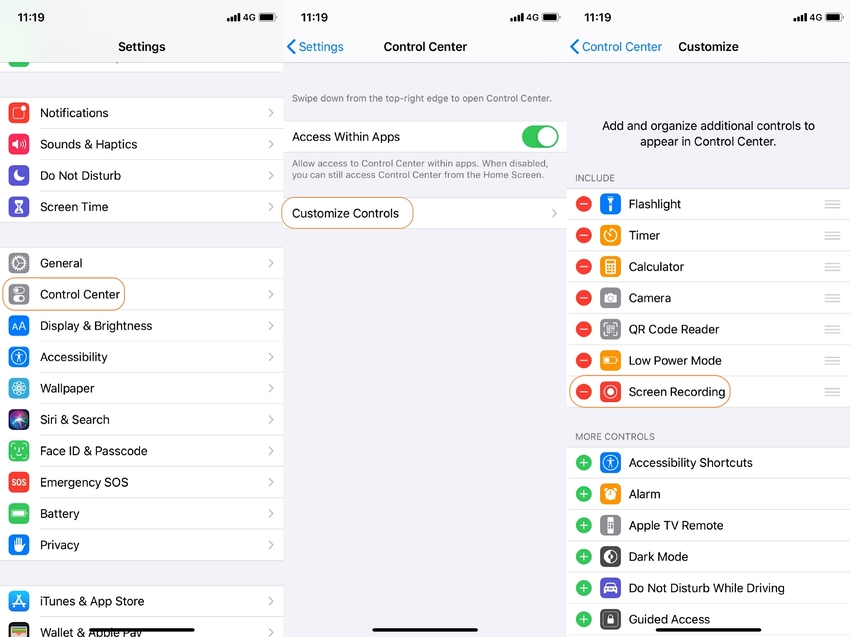
Paso 2. Deslizate hacia abajo desde la esquina derecha inferior de tu iPhone X o versiones más recientes para abrir el Centro de Control. En otras versiones de iPhone, necesitas deslizarte hacia arriba desde la esquina final de la pantalla.
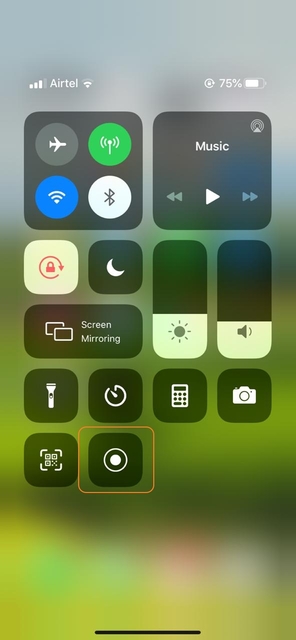
Paso 3. En la pantalla de Centro de Control, hay un ícono de Grabación que necesitas presionar con firmeza. Habilita la opción Micrófono y podrás ver la opción Fotos por defecto, lo que significa que la pantalla grabada se guardará en la app de Fotos. También están disponibles las opciones Skype y Messenger, las cuales puedes usar para transmitir la grabación.
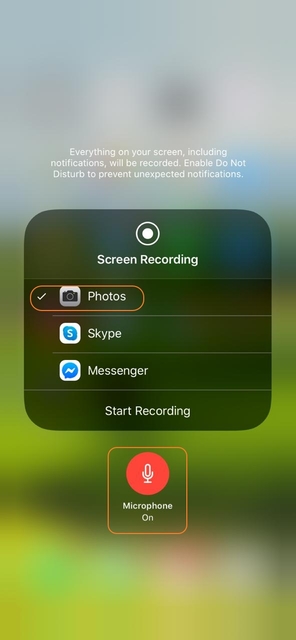
Paso 4. Ahora, presiona la opción Comenzar Grabación y aparecerá un contador de 3 segundos durante el cual podrás preparar la pantalla de PUBG para que se grabe.
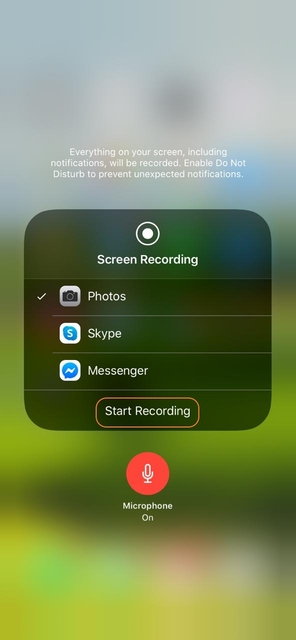
Paso 5. La grabación de pantalla se puede detener presionando la barra de estado roja arriba de la pantalla del dispositivo, posteriormente una ventana de diálogo aparecerá. Haz clic en la opción Detener. O también puedes abrir el Centro de Control y presionar el botón rojo que parpadea.
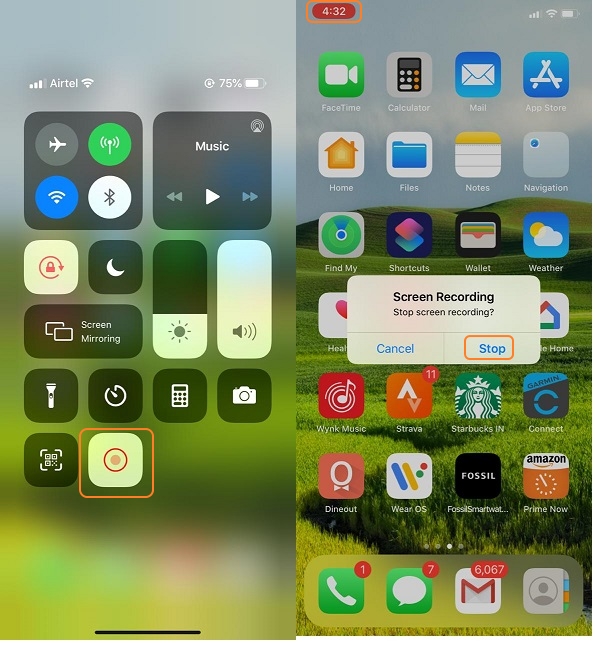
La grabación de PUBG se puede revisar en la app de Fotos del dispositivo.
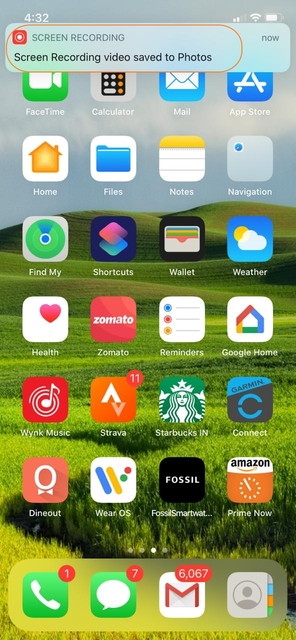
Opción 2. Usa una app externa para grabar PUBG
APowerRec
Hay muchas grabadoras de pantalla disponibles para PUBG mobile. Estas aplicaciones externas se pueden instalar en tu iPhone para grabar la pantalla del juego. Una app muy usada es APowerRec, la cual es gratuita.
Funciones principales:
- Permite grabar la pantalla completa del iPhone sin límites de tiempo ni tamaño.
- No hay marcas de agua en las grabaciones.
- Permite duplicar la grabación en otros dispositivos y transmitirla en un televisor.
- Facilita el almacenamiento de las grabaciones en Fotos o en una carpeta local y puedes compartirlas en Dropbox, OneDrive, correo electrónico y otras apps.
Gracias a su procesamiento rápido y sencillo, este método funciona como la mejor app de grabación de pantalla para PUBG mobile.
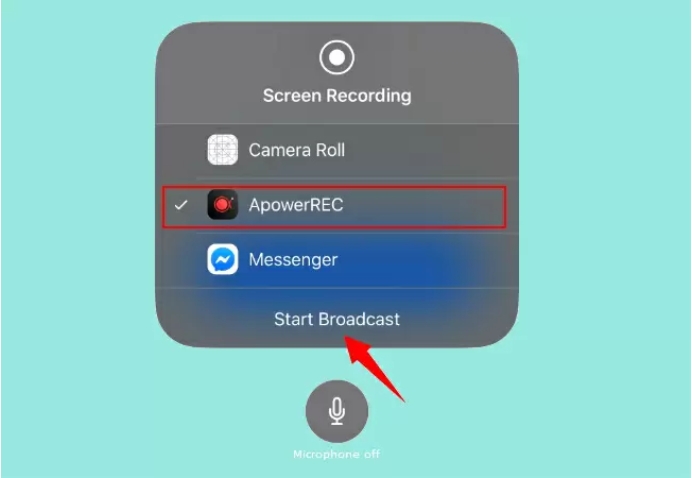
Parte 2. 3 formas factibles para grabar PUBG Mobile en Android
La grabadora de pantalla de PUBG Mobile para dispositivos Android está disponible como apps de grabación. Estas apps se pueden instalar fácilmente en tus dispositivos Android para grabar la pantalla de forma rápida y sencilla, incluyendo juegos como PUBG. A continuación, daremos una lista de las 2 mejores grabadoras de pantalla para PUBG mobile.
Grabadora de pantalla APowersoft
URL: https://play.google.com/store/apps/details?id=com.apowersoft.screenrecord
Ampliamente utilizado, esta es una app gratuita que permite grabar tu pantalla en calidad de video HD. Además del video, también se puede grabar el audio del micrófono y sincronizar con los videos de screencast (emisión de pantalla). La grabación de la pantalla frontal también es compatible con la app, así que mientras grabas el juego, también puedes agregar tu rostro. Gracias a su interfaz sencilla, la app también es compatible con la edición de video y se pueden compartir videos grabados.
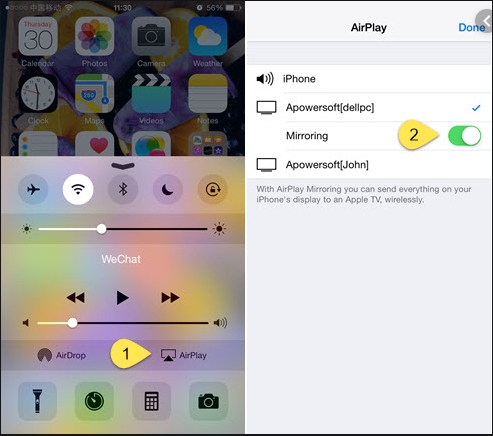
Grabadora de pantalla Mobizen
URL: https://play.google.com/store/apps/details?id=com.rsupport.mvagent&hl=en_GB
Esta app de grabación de pantalla gratuita y sencilla de usar funciona como una grabadora de pantalla excelente para PUBG mobile. La app facilita la grabación de la pantalla en resolución de 1080p con calidad de 12.0 Mbps a 60 fps. La Facecam permite agregar reacciones al video. No te preocupes por la duración de las grabaciones, ya que se pueden guardar en una tarjeta SD de memoria externa. Las funciones de edición de video como acortar, cortar y otras también son compatibles.
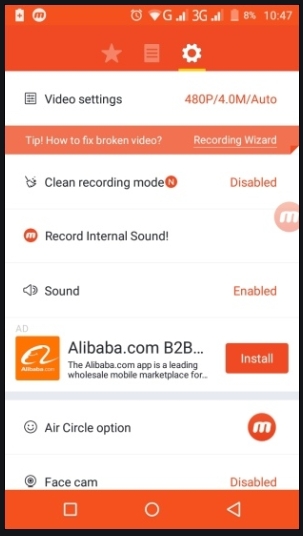
Programa adicional: La mejor grabadora de pantalla para PUBG en Windows/Mac
Si buscas la mejor app de grabación de pantalla para PUBG, usa cualquiera de las apps que mencionamos previamente y disfruta grabando tu partidas desde tu dispositivo iPhone o Android sin problemas, de esta manera podrás compartir fácilmente tus tutoriales y trucos grabados con tus amigos.
Además de las apps mencionadas para celulares, si quieres tener una experiencia nueva e impresionante grabando partidas de juegos en tu dispositivo de pantalla grande, prueba Wondershare UniConverter. Es una de las mejores grabadoras de pantalla para grabar tus partidas de PUBG en PC, la cual se puede descargar en Windows y Mac. Para obtener más información sobre UniConverter, por favor revisa lo siguiente.
Consejos: Guía específica sobre cómo grabar la pantalla de PUBG u otro juego con facilidad. Si lo necesitas, continúa leyendo.






